工程のフィルタ機能について
各ビューでは、表示する工程の絞り込みや、並び替えをするためのフィルタ機能を上部に設置しています。
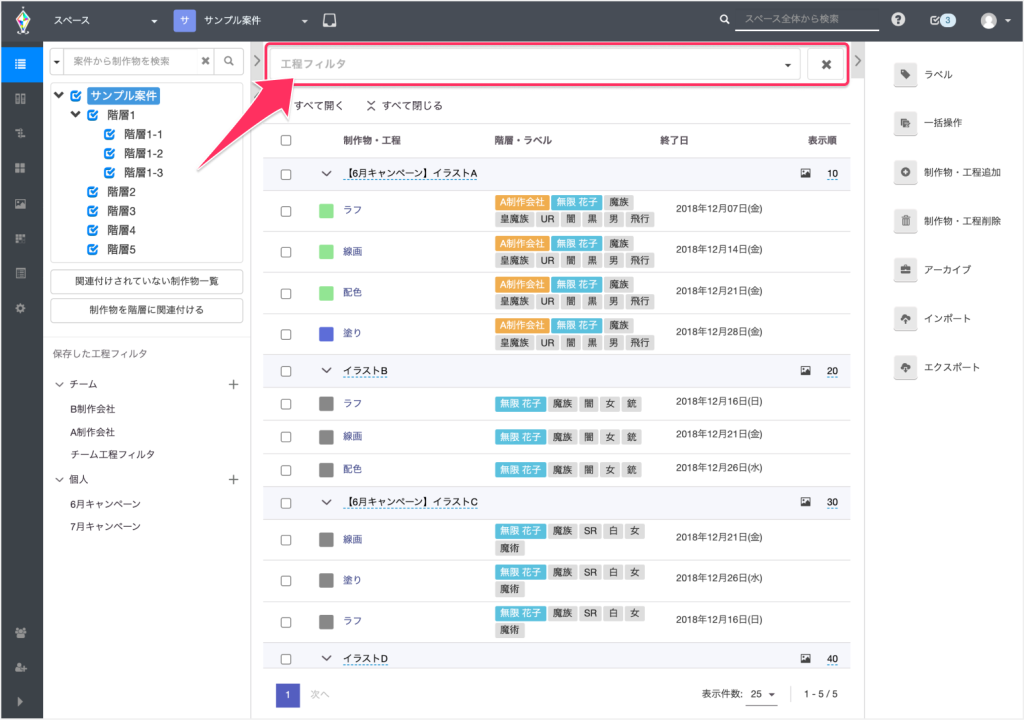
新フィルタ
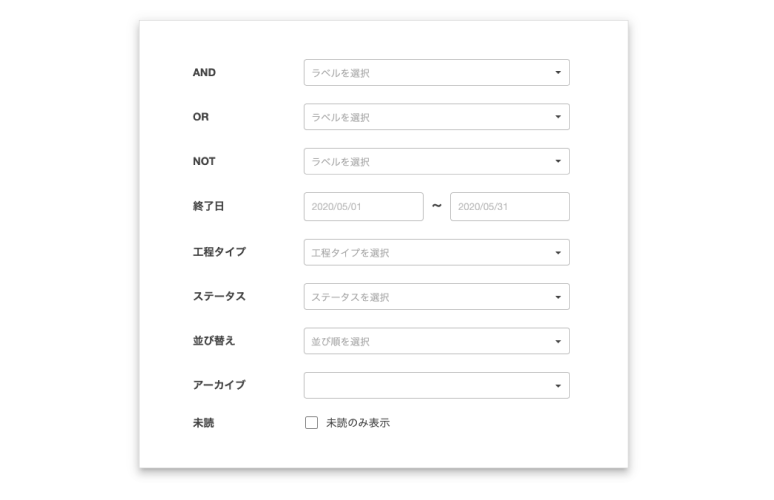
新フィルタでは、ラベルでフィルタをするときの条件を、指定された全てのラベルを含むAND、いずれかを含むOR、含まないNOTで指定することができます。
終了日は工程に設定したスケジュールの終了日を、日付範囲を指定してフィルタできます。
工程フィルタを保存
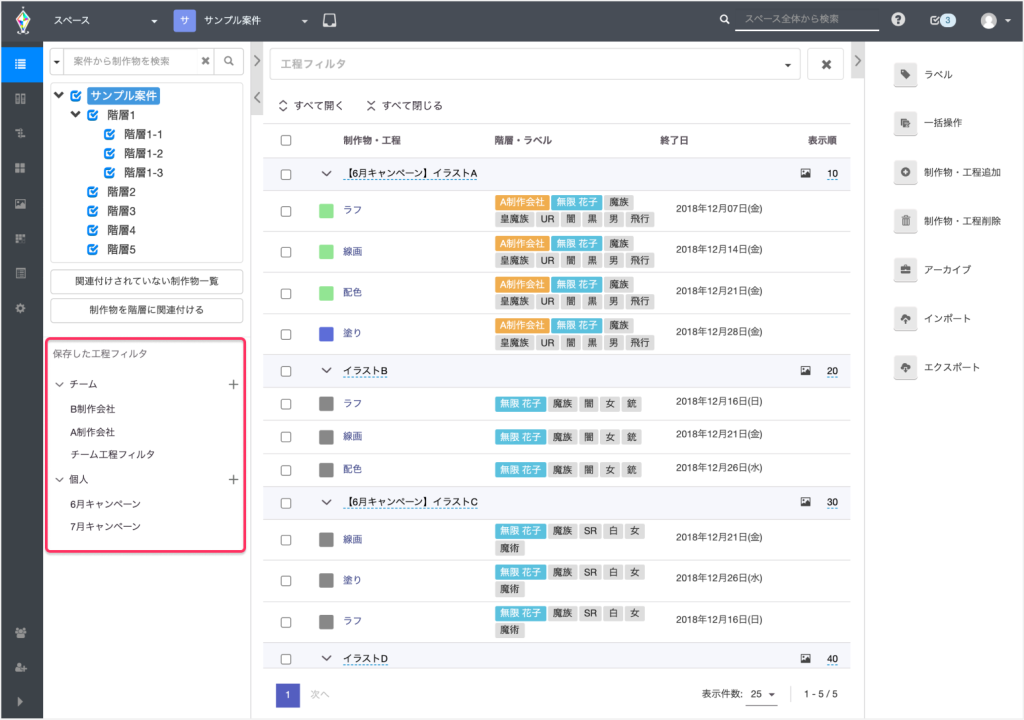
新フィルタに設定した内容は、Webブラウザのブックマークのように名前をつけて保存し、後で呼び出すことができます。
保存した工程フィルタ
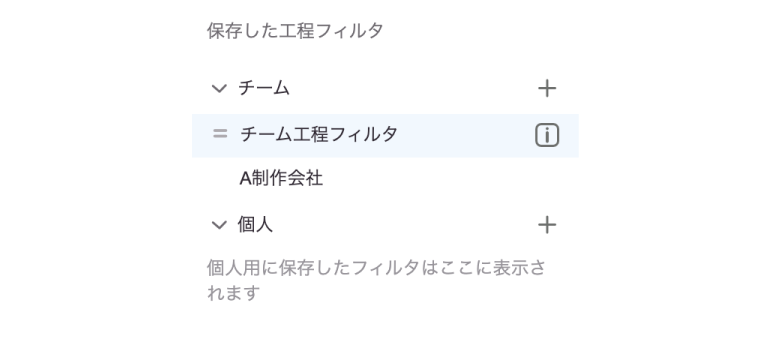
保存した工程フィルタは、階層フィルタの下に一覧されています。一覧からフィルタを選ぶと、そのフィルタが現在のビューに反映されます。
フィルタはチーム用、または個人用に保存することができます。チーム用に保存すると自分の所属するチームの全員がアクセスすることができ(他のチームからはアクセスできません)個人用に保存すると自分だけが利用することができます。
工程フィルタを保存
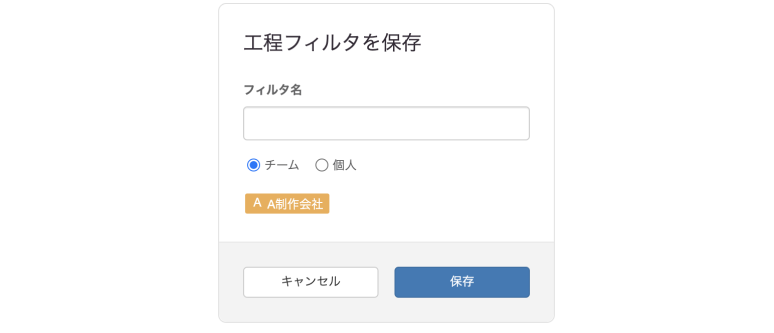
フィルタを設定している状況で、チーム、または個人の右側にある ‘+’ ボタンを押すとダイアログが表示されます。保存後に表示する名前と、チームか個人かを選択して ‘保存’ ボタンを押すと保存されます。フィルタが何も設定されていないと保存することができません。
保存した工程フィルタを編集・削除
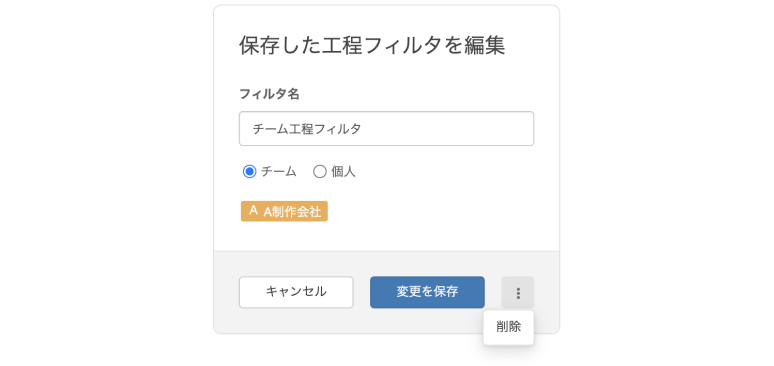
保存したフィルタを編集するには、一覧からマウスオーバーしたときに右に表示される ‘i’ ボタンを押してください。名前の編集と、チームか個人かを切り替えることができます。ラベルなどのフィルタに設定されている内容は編集できません。変更したいときは、条件を変えて新しく保存してください。
保存したフィルタを削除するには、‘⋮’ ボタンを押して表示されるメニューから ‘削除’ を選んでください。
保存した工程フィルタの並べ替え
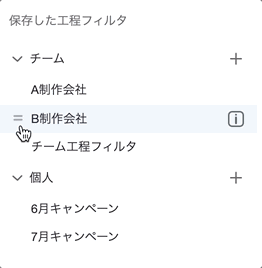
一覧にある各保存したフィルタの左のハンドルをドラッグしたまま移動させると、一覧での表示位置を変更することができます(チームから個人、または個人からチームへの移動はできません)。
